Come possiamo aiutarvi?
Come funziona l'integrazione di Whatsapp Pipedrive su TimelinesAI?
- Come usare Whatsapp per il marketing aziendale: Guida completa 2023 - 29 aprile 2021
- I 10 migliori strumenti di produttività per Whatsapp Business - 12 marzo 2021
- Come collaborare ai messaggi di WhatsApp come un team - 13 aprile 2020
Come integrare Whatsapp con Pipedrive
- Registrate un profilo TimelinesAI se non lo avete già;
- Collegare TimelinesAI con Pipedrive, tramite la sezione Integrazione Pipedrive. La piattaforma vi chiederà i permessi di accesso e poi installeremo la nostra app TimelinesAI Integration nel vostro spazio di lavoro Pipedrive;
- Potete invitare i membri del vostro team, in modo che anche loro possano collegare i propri account Pipedrive. Voi e i membri del vostro team potrete vedere la cronologia dei messaggi con i vostri clienti, avviare nuove chat e inviare messaggi a WhatsApp da Pipedrive.
Nota: L'integrazione crea un nuovo tipo di attività personalizzata su Pipedrive. Per evitare che la messaggistica di WhatsApp venga visualizzata sul calendario, su Pipedrive, aprire Impostazioni → Sincronizzazione calendario e deselezionare l'attività denominata "Chat di WhatsApp".
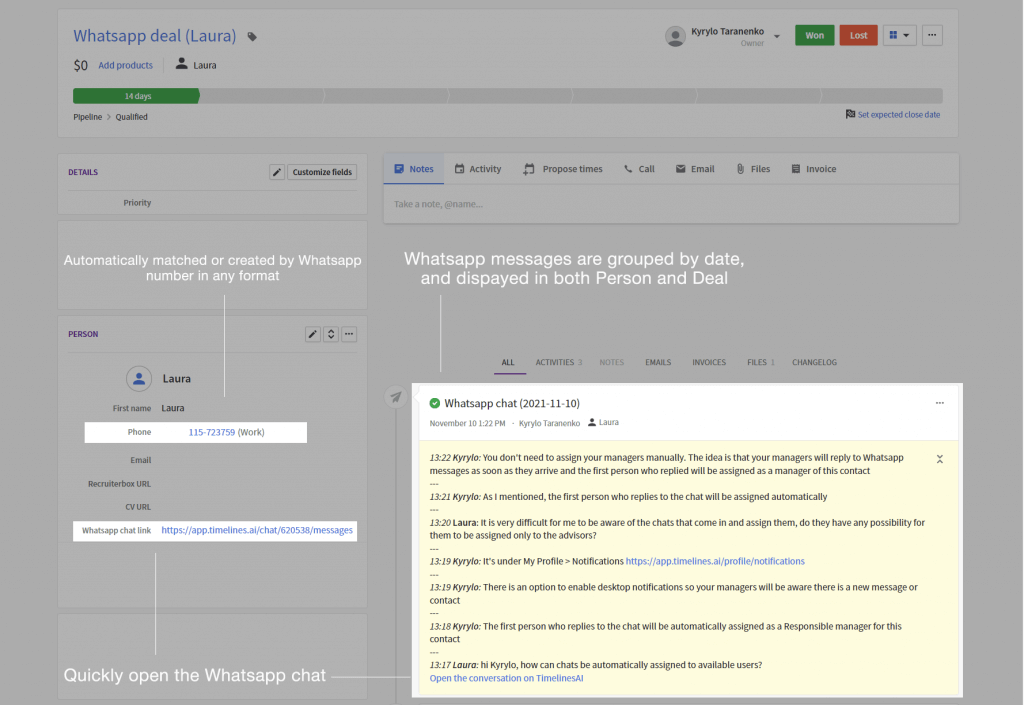
Come funziona l'integrazione di Whatsapp Pipedrive su TimelinesAI
- I contatti vengono abbinati automaticamente alle persone su Pipedrive in base al loro numero WhatsApp.. Se non esiste ancora una persona con tale numero, questa verrà creata automaticamente. La corrispondenza fuzzy funziona con qualsiasi formato in cui si salvano i numeri (con o senza "+", codice paese, ecc.).
- I messaggi di WhatsApp vengono inseriti come attività personalizzata nel feed della persona.. La voce dell'attività viene creata una volta ogni 24 ore, quindi i messaggi saranno raggruppati in base alle date pertinenti. Poiché la sincronizzazione avviene in tempo reale, i nuovi messaggi nell'attività saranno aggiornati automaticamente.
- La messaggistica di WhatsApp viene visualizzata anche in un feed Deal o Lead. Se alla persona è collegata una trattativa o un lead, i messaggi WhatsApp appariranno nel feed del lead/del deal. Se non ci sono Deal o Lead collegati alla persona, questi verranno creati automaticamente - è un'opzione personalizzata che può essere disattivata nelle impostazioni di integrazione di Pipedrive su TimelinesAI.
- Supporta gli allegati. Gli allegati inviati ai vostri contatti, tramite le chat di WhatsApp, vengono caricati automaticamente nei feed di Files on Person e Deal. L'integrazione supporta tutti i tipi di allegati di WhatsApp, compresi i messaggi vocali.
Nota: L'integrazione crea un nuovo tipo di attività personalizzata su Pipedrive. Per evitare che la messaggistica di WhatsApp venga visualizzata sul calendario, accedere a Pipedrive, aprire Impostazioni > Sincronizzazione calendario e deselezionare l'attività denominata "Chat di WhatsApp". Potete fare riferimento a questo articolo per sapere come configurare questa attività all'interno del vostro account Pipedrive: Disabilitare i messaggi WhatsApp dalla creazione di un'attività nel calendario di Pipedrive
Impostazioni di integrazione di Pipedrive
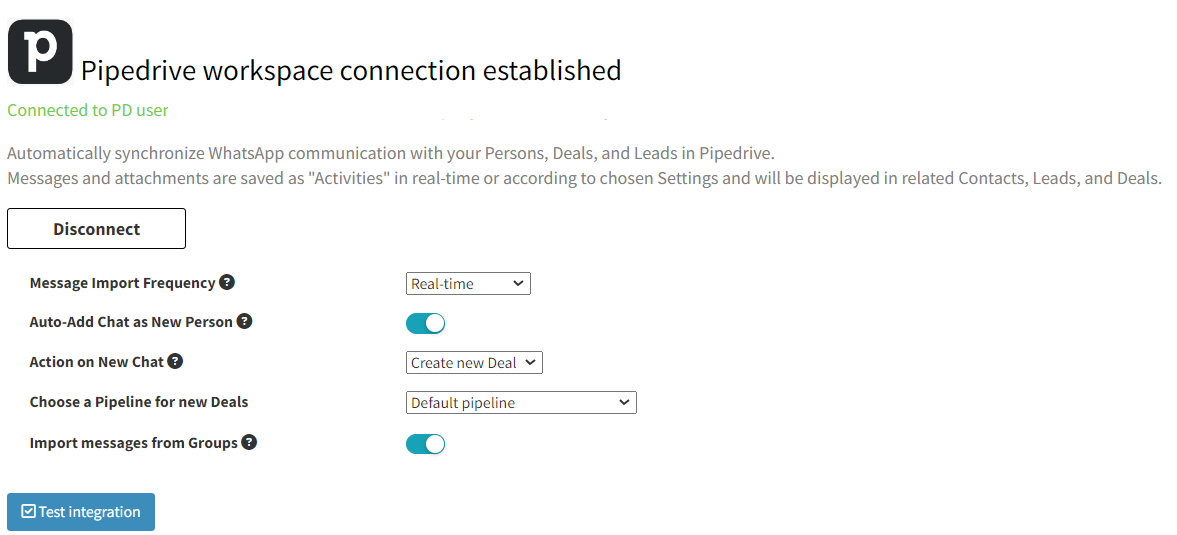
Per l'integrazione di Pipedrive sono disponibili le seguenti impostazioni:
- Frequenza di importazione dei messaggi:
Questa impostazione consente di definire l'intervallo di tempo che TimelinesAI impiega per sincronizzare i messaggi di chat con i Deals/Leads su Pipedrive.
Questa opzione è impostata di default su "Tempo reale", tuttavia è sempre possibile modificare la frequenza (ogni ora, 6, 12 o 24) in base alle proprie esigenze. - Aggiungi automaticamente la chat come nuova persona:
È possibile creare automaticamente una nuova persona su Pipedrive ogni volta che si riceve una nuova chat su WhatsApp.
Questo permetterà al sistema di creare una nuova persona se non c'è nessuno su Pipedrive che corrisponda alle informazioni del contatto (numero di telefono; nome). È possibile disattivare questa opzione se si desidera evitare questa situazione. - Azione su nuova chat:
Simile alla creazione automatica di una persona, questa opzione consente di creare automaticamente un affare o un lead ogni volta che si riceve una nuova chat su WhatsApp.
Nel menu a discesa è possibile selezionare le seguenti opzioni:
→ Crea nuovo affare
→ Crea nuovo lead
→ Non fare nulla
Se si seleziona "Non fare nulla", il sistema non creerà un nuovo affare/lead per le nuove chat di WhatsApp. - Scegliere una pipeline per le nuove offerte:
Questa opzione viene visualizzata solo se si seleziona "Create new Deal" (Crea nuova offerta), all'interno dell'impostazione "Action on New Chat" (Azione su nuova chat).
Qui sarà possibile definire dove verranno create le nuove offerte sul proprio account Pipedrive. Il sistema caricherà tutte le pipeline disponibili e vi consentirà di scegliere quella in cui desiderate vedere i nuovi Deal da TimelinesAI, selezionandola dal menu a tendina. - Importazione di messaggi dai gruppi:
Questa opzione sincronizza le chat di gruppo in una Persona dell'account Pipedrive. Il sistema creerà una nuova persona utilizzando il nome della chat di gruppo.
Affinché questa particolare opzione funzioni come previsto, è necessario che l'impostazione "Aggiungi automaticamente la chat come nuova persona" sia attivata.
Come sincronizzare più account WhatsApp in Pipedrive
Il vostro team può collegare più numeri WhatsApp e collaborare su tutti i contatti che arrivano attraverso questi numeri. Può essere utile nel caso in cui i vostri venditori utilizzino numeri individuali, o se avete diversi reparti che utilizzano WhatsApp per scopi diversi (vendite, assistenza clienti, valutazione dei contatti, ecc.)
Per collegare altri numeri WhatsApp, è sufficiente invitare il membro del team in TimelinesAI e chiedergli di scansionare il codice QR sulla scheda WhatsApp con la sua applicazione WhatsApp. Un profilo utente può collegare un solo numero WhatsApp alla volta, ma tutti gli utenti dell'area di lavoro possono farlo. Tecnicamente, è possibile collegare 50 o 100 numeri WhatsApp in questo modo.
Se in questo spazio di lavoro è attiva l'integrazione Pipedrive, tutti i contatti e i messaggi saranno sincronizzati senza problemi, proprio come nel caso di un numero.
Creazione automatica di Persone e di Leads/Deals su Pipedrive per i nuovi contatti da WhatsApp
Se TimelinesAI non trova una corrispondenza tra le Persone o i Lead/Deal esistenti, ne crea automaticamente una nuova.
Poiché l'unica informazione nota sul nuovo contatto è il suo numero WhatsApp, il numero viene inserito di default come nome della Persona e del Lead/Deal. Il Deal (o Lead) per i nuovi contatti avrà il seguente formato: "WhatsApp Deal + numero di contatto tra parentesi", ad esempio "WhatsApp Deal(+498963648018)".
Come rispondere o avviare nuove chat su WhatsApp da Pipedrive
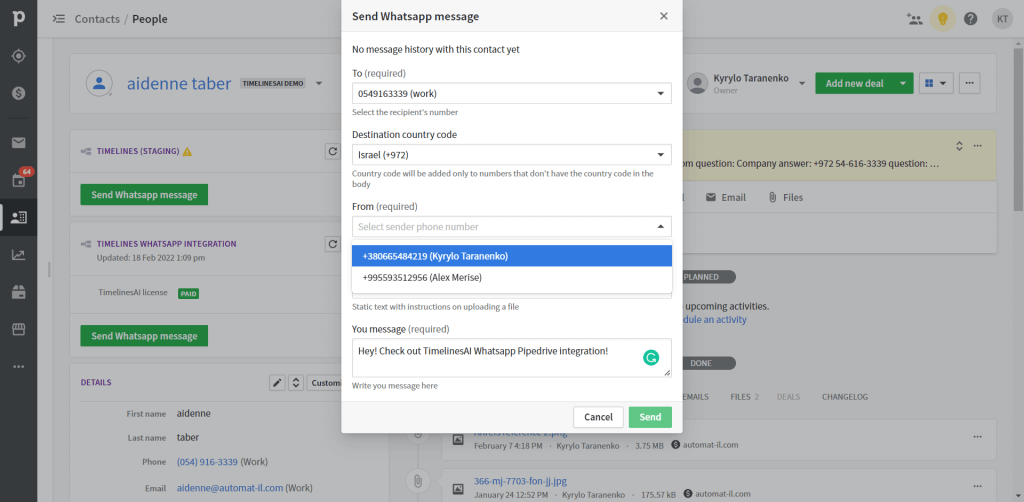
"Pannello d'azione "Invia messaggio WhatsApp. L'estensione TimelinesAI per Pipedrive aggiunge un pannello di azione nelle sezioni Persona e Affare dei vostri contatti. Mostra quanto segue:
- I messaggi più recenti della comunicazione con un contatto (se esiste una cronologia dei messaggi con il contatto)
- A (numero del destinatario). Viene precompilato automaticamente dal campo del telefono del contatto. Se ci sono più numeri di telefono, sarà possibile selezionare il numero pertinente dal menu a tendina.
- Codice paese. È un campo opzionale visualizzato per i contatti che non hanno il prefisso del paese nel corpo del telefono. Il codice del Paese viene suggerito automaticamente in base al codice del Paese del numero scelto come mittente. È possibile scegliere qualsiasi altro codice paese dall'elenco a discesa.
- Da. Questo campo visualizza il numero del mittente. Viene precompilato automaticamente con il numero che ha avuto l'ultimo contatto con il destinatario. Se ci sono più numeri collegati a TimelinesAI, sarà possibile selezionarli tramite un menu a tendina.
- Allegato. È possibile aggiungere un allegato al messaggio e inviarlo a WhatsApp direttamente dall'interfaccia di Pipedrive. Affinché l'allegato venga visualizzato nel menu a tendina, deve essere caricato prima nella sezione "File" della persona/dell'affare.. Sono supportati tutti i tipi di allegati WhatsApp (documenti, immagini, video, ecc.). Si applicano limitazioni di dimensione.
- Messaggio. Questo è il corpo del messaggio; inserite qui il testo.
- Pulsante di invio. Facendo clic su "Invia", il messaggio verrà inviato al vostro contatto tramite WhatsApp. La cronologia della comunicazione viene salvata nell'attività "Chat di WhatsApp". Se il destinatario risponde, il campo dell'attività verrà aggiornato con una risposta.
Questo pannello consente di inviare rapidamente un messaggio WhatsApp direttamente dall'interfaccia di Pipedrive. Se non c'è stata alcuna comunicazione precedente su WhatsApp con questo contatto, la nuova chat verrà avviata automaticamente una volta inviato un messaggio.
Se c'è stata una comunicazione con questo contatto, i messaggi più recenti verranno visualizzati in cima al widget. Il messaggio verrà inviato alla chat WhatsApp esistente con questo contatto.
Se si desidera rivedere la cronologia completa delle chat con un contatto in modo più comodo, utilizzare il collegamento breve alla chat WhatsApp su TimelinesAI.
Il collegamento breve alla chat di WhatsApp con un contatto su TimelinesAI. L'integrazione WhatsApp-Pipedrive crea un campo personalizzato nei dettagli delle persone e delle transazioni. Questo campo si chiama "Link alla chat di Whatsapp". Contiene un link alla chat WhatsApp con il vostro contatto su TimelinesAI.
Chiunque del vostro team può aprire questo link, rivedere la cronologia completa delle chat con il vostro contatto e scrivere un messaggio al contatto su WhatsApp. Per poterlo fare, invitate i membri del vostro team a collaborare nella scheda Team di TimelinesAI.
I membri del vostro team potranno anche avviare chat con nuovi contatti su WhatsApp, impostare e utilizzare modelli, inviare messaggi in blocco e altro ancora.
Come inviare campagne di messaggistica WhatsApp a segmenti personalizzati di clienti su Pipedrive
TimelinesAI offre la funzione "Bulk Reply" che consente di creare campagne di messaggistica con centinaia o addirittura migliaia di destinatari su WhatsApp. Ecco la guida che fornisce maggiori dettagli su come creare una campagna di messaggistica di massa su WhatsApp utilizzando i filtri di TimelinesAI e le Bulk Reply.
Assegnazione automatica della proprietà per i contatti WhatsApp su Pipedrive
È utile nel caso in cui il vostro team colleghi più di un numero WhatsApp da sincronizzare in Pipedrive. Ad esempio, se i venditori vogliono mantenere la proprietà dei contatti sincronizzati dai loro numeri WhatsApp a Pipedrive Persone e Leads/Deals.
È possibile assegnare automaticamente la proprietà dei contatti WhatsApp su Pipedrive. Affinché questo funzioni, l'e-mail sui profili utente di TimelinesAI e Pipedrive deve corrispondere. Inoltre, l'account WhatsApp del membro del team deve rimanere collegato. In questo caso, ai contatti che arrivano attraverso il numero WhatsApp di un determinato membro del team su TimelinesAI verrà assegnato un Proprietario in Pipedrive.
Ad esempio, supponiamo di invitare un venditore di nome Alex come membro del team in TimelinesAI. Alex collega il suo numero WhatsApp a TimelinesAI. L'e-mail che Alex utilizza per TimelinesAI e Pipedrive è la stessa. Pertanto, Alex sarà automaticamente assegnato come Proprietario di tutti i contatti WhatsApp sincronizzati dal suo numero su Pipedrive.
Domande frequenti
L'integrazione funziona con i normali numeri WhatsApp e/o con i numeri aziendali WhatsApp?
L'integrazione WhatsApp-Pipedrive funziona con qualsiasi tipo di account WhatsApp.
Richiede le API di WhatsApp?
No, funziona con la connessione WhatsApp Web del vostro dispositivo.
I messaggi di WhatsApp appaiono come attività sul mio Calendario. Come faccio a disabilitarlo?
Su Pipedrive, aprire Impostazioni > Sincronizzazione calendario e deselezionare l'attività denominata "Chat Whatsapp". Potete trovare maggiori dettagli qui.
L'integrazione WhatsApp-Pipedrive supporta i file allegati (documenti, messaggi vocali, ecc.)?
Sì. Gli allegati saranno caricati automaticamente nella sezione "File" della persona o dell'account collegato su Pipedrive.
Come fa TimelinesAI ad abbinare i contatti di WhatsApp a Pipedrive? Ci sarà un problema con il modo in cui siamo abituati a formattare i numeri di contatto? (ad esempio, includendo il "+", il codice paese, ecc.)?
TimelinesAI abbina i numeri di contatto in diverse fasi. Per prima cosa, cerchiamo la corrispondenza esatta in un formato internazionale completo con il "+" iniziale. Se non c'è corrispondenza, iniziamo a troncare i caratteri dal lato sinistro del numero (come stringa di caratteri) e a confrontarli con il numero salvato in Pipedrive. Ci fermiamo quando rimangono 7 caratteri (troppo pochi per una corrispondenza accurata) e li consideriamo come nessuna corrispondenza. In questo caso, verrà creato automaticamente un nuovo contatto (Persona) su Pipedrive.
In altre parole, in generale non ci saranno problemi con qualsiasi metodo si utilizzi per salvare i numeri di contatto.
Posso rispondere a WhatsApp da Pipedrive con la vostra integrazione?
Sì, è possibile. Utilizzate il widget "Invia un messaggio Whatsapp" nella sezione Persona o Affare di Pipedrive. Per funzionare, il contatto deve avere almeno un numero di telefono salvato.
Cosa succede se il mio dispositivo va offline? L'integrazione recupererà la comunicazione WhatsApp quando mi riconnetterò?
Sì. TimelinesAI recupererà automaticamente e caricherà in Pipedrive i messaggi e i documenti WhatsApp inviati dall'utente o dal suo contatto.
Posso provare gratuitamente l'integrazione WhatsApp-Pipedrive?
Sì, è possibile. Registrate un profilo su TimelinesAI e otterrete 10 giorni di prova gratuita completamente funzionante. La connessione del vostro numero WhatsApp con Pipedrive è immediata e l'intera configurazione richiede circa 5 minuti.
Non è richiesta l'approvazione dell'API aziendale o di WhatsApp.